Học tin học văn phòng ở Thanh Hóa
Khi xử lý số liệu, bảng tính của bạn xuất hiện các chữ số thập phân dài, sẽ làm cho bảng tính của bạn bị rối mắt, nhiều khi còn khiến cho người đọc bị nhầm lẫn giá trị của các chữ số. Vậy làm thế nào để loại bỏ các số thập phân này. Cùng theo dõi bài viết dưới đây nhé!

-
Loại bỏ chữ số sau số thập phân bằng hàm INT
Hàm INT là hàm làm tròn số xuống tới số nguyên gần nhất.
Để sử dụng hàm này, đầu tiên bạn chọn một ô hiển thị kết quả đã lọc bỏ các chữ số sau thập phân.
Tiếp theo, bạn gõ như sau: =INT(E2)
Trong đó E2: là ô chứa giá trị cần xóa bỏ số sau phần thập phân.
Để hiển thị kết quả các ô tiếp theo, bạn cũng giữ con chuột dưới ô hiển thị kết quả giá trị đầu và giữ chuột trái kéo xuống.
-
Loại bỏ chữ số sau số thập phân bằng hàm TRUNC
Hàm TRUNC là hàm dùng để làm tròn một số thành số nguyên bằng cách cắt bỏ các chữ số ở phần thập phân.
Để sử dụng hàm này, đầu tiên bạn chọn một ô hiển thị kết quả đã lọc bỏ các chữ số sau thập phân.
Tiếp theo, bạn gõ như sau: =TRUNC(E2,0)
Trong đó E2: là ô chứa giá trị cần xóa bỏ số sau phần thập phân.
0: nghĩa là loại bỏ tất cả các chữ số sau phần thập phân
Để hiển thị kết quả các ô tiếp theo, bạn cũng giữ con chuột dưới ô hiển thị kết quả giá trị đầu và giữ chuột trái kéo xuống.
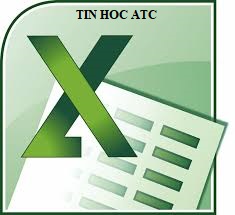
-
Loại bỏ chữ số sau số thập phân bằng FORMAT CELLS
Để thực hiện cách này, đầu tiên bạn sẽ bôi đen vùng dữ liệu cần xóa các chữ số sau thập phân.
Tiếp theo, bạn nhấn tổ hợp phím CTRL + 1 để hiển thị hộp thoại Format Cells.
Trong hộp thoại, bạn chọn vào mục Number. Ở ô Decimal places: Bạn giảm xuống số 0, đồng thời tích chọn vào ô Use 1000 Separator(,).
Cuối cùng nhấn Ok để hoàn thành.
-
Loại bỏ chữ số sau số thập phân bằng hàm ROUND
Hàm ROUND là hàm làm tròn số thập phân, những số nằm sau dấu chấm hoặc dấu phẩy (tùy cấu hình Excel của bạn).
Để sử dụng hàm này, đầu tiên bạn chọn một ô hiển thị kết quả đã lọc bỏ các chữ số sau thập phân.
Tiếp theo, bạn gõ như sau: =ROUND(E2,0)
Trong đó E2: là ô chứa giá trị cần xóa bỏ số sau phần thập phân.
0: nghĩa là loại bỏ tất cả các chữ số sau phần thập phân
Để hiển thị kết quả các ô tiếp theo, bạn cũng giữ con chuột dưới ô hiển thị kết quả giá trị đầu và giữ chuột trái kéo xuống.
Trên đây là bài viết hướng dẫn cách loại bỏ các số thập phân trong bảng tính. Hi vọng bài viết mang lại nhiều thông tin hữu ích cho bạn đọc. Chúc các bạn thành công!

Nếu bạn muốn học tin học văn phòng, mời bạn tham gia khóa học của chúng tôi taị:
TRUNG TÂM ĐÀO TẠO KẾ TOÁN THỰC TẾ – TIN HỌC VĂN PHÒNG ATC
DỊCH VỤ KẾ TOÁN THUẾ ATC – THÀNH LẬP DOANH NGHIỆP ATC
Địa chỉ:
Số 01A45 Đại lộ Lê Lợi – Đông Hương – TP Thanh Hóa ( Mặt đường Đại lộ Lê Lợi, cách bưu điện tỉnh 1km về hướng Đông, hướng đi Big C)
Tel: 0948 815 368 – 0961 815 368

Trung tâm học tin học văn phòng tốt nhất tại Thanh Hóa
Trung tâm học tin học văn phòng tốt nhất ở Thanh Hóa
Trung tam hoc tin hoc van phong tot nhat tai Thanh Hoa
Trung tam hoc tin hoc van phong tot nhat o Thanh Hoa
Trung tâm học tin học văn phòng hàng đầu tại Thanh Hóa
Trung tâm học tin học văn phòng hàng đầu ở Thanh Hóa

? Trung tâm kế toán thực tế – Tin học ATC
☎ Hotline: 0961.815.368 | 0948.815.368
? Địa chỉ: Số 01A45 Đại Lộ Lê Lợi – P.Đông Hương – TP Thanh Hóa (Mặt đường đại lộ Lê Lợi, cách cầu Đông Hương 300m về hướng Đông).
Tin tức mới
Học tin học cấp tốc tại thanh hóa
Học tin học cấp tốc tại thanh hóa “Công việc của học tập không phải...
Cách xóa toàn bộ hình ảnh trong file Word nhanh nhất
Hoc tin hoc o thanh hoa Khi làm việc với file Word có nhiều hình...
Tài khoản 336 theo TT 99/2025: nguyên tắc kế toán, kết cấu tài khoản và cách hạch toán
Hoc ke toan thue tai thanh hoa Tài khoản 336 theo Thông tư 99/2025 là...
Quy định về mức trích lập dự phòng nợ phải thu khó đòi
Học kế toán thực tế tại thanh hóa Trong bối cảnh doanh nghiệp ngày càng...
Nguyên tắc hạch toán tài khoản 357 – “quỹ bình ổn giá”
Học kế toán cấp tốc tại thanh hóa Việc hạch toán tài khoản 357 –...
Nguyên tắc hạch toán tài khoản 171
Học kế toán tại thanh hóa Nguyên tắc hạch toán tài khoản 171 – “Giao...
Học kế toán tại thanh hóa
Học kế toán tại thanh hóa “Công việc của học tập không phải là nhận...
Chia sẻ bản trình chiếu PPT dưới dạng PDF
Trung tâm tin học tại thanh hóa Khi cần chia sẻ nội dung từ PowerPoint...